Windows10系统下修改中文用户名以及环境变量里面包含中文用户
问题描述 C:user用户名 用户名为中文,环境变量中有中文会影响后面装环境出现一些奇怪的错误
原因分析:只修改了登录时显示的用户名,但是之前的用户名还是中文,环境变量中仍然时中文的用户名
解决方案:
一、注销当前用户,启用Administrator(管理员账户)
1、首先确保Administrator(管理员账户)没有被禁用
Win + S 键打开运行窗口输入 CMD,右键点击命令提示符,选择 “以管理员身份运行” 并输入以下命令:
net user administrator /active:yes
完成以后会出现成功提示
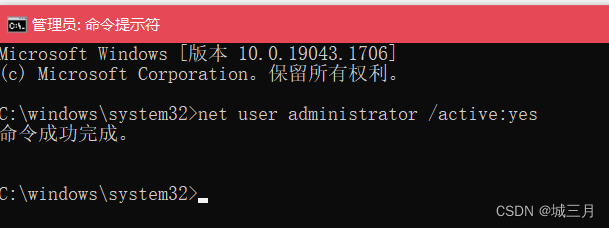
然后打开菜单,右击用户头像,注销当前用户
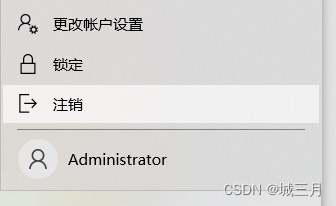
然后使用Administrator(管理员账户)登录
【注意】登陆时会出现引导页面,按照提示选择即可进入系统。(此时系统中会少一些软件什么的,和原来的界面不太一样,不用管)
2、进入系统后打开此电脑,进入C盘,选择用户文件夹,将其中的中文用户名修改成你要改的英文名(这个名称要记好,后面还要用到)。
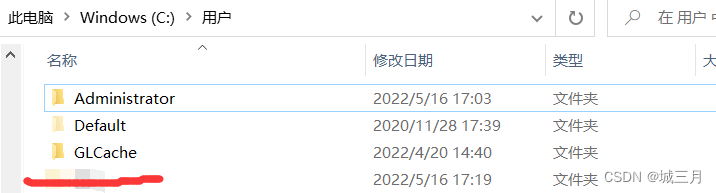
3、更改好以后,按win+R,输入regedit
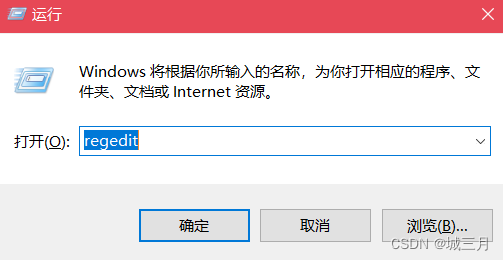
找出HKEY_LOCAL_MACHINESOFTWAREMicrosoftWindowsNTCurrentVersionProfilelist下的目录文件,里面一个一个打开,找到其中有一个文件含有中文名,将其修改为英文名
二、注销当前的Administrator(管理员账户),然后换回之前的用户登录
打开控制面板,选择用户账户,然后更改当前账户名称
【注意】此处多检查,一定要将用户名修改成英文名。
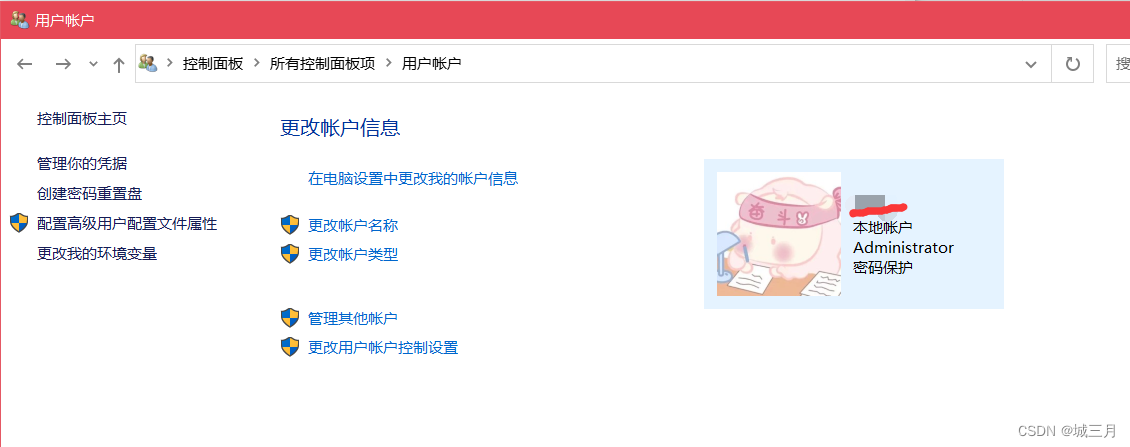
三、检查环境变量中是否还含有中文
此电脑–》属性–》关于–》高级系统设置–》环境变量
右击此电脑,选择属性
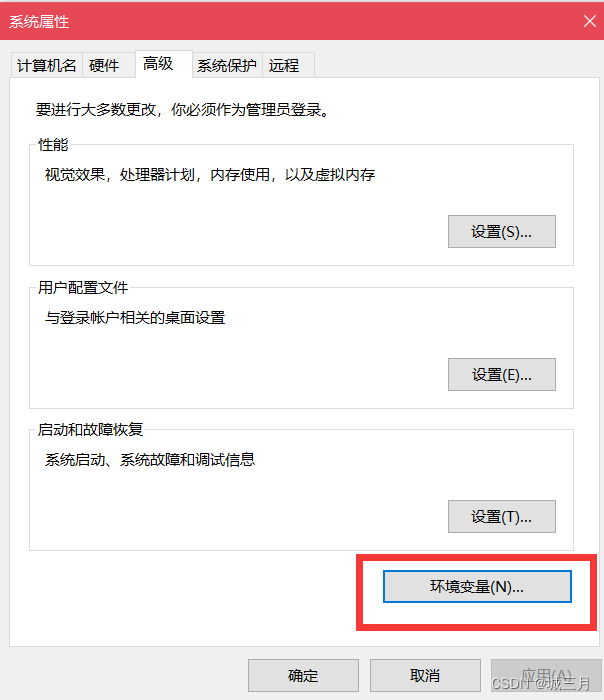
将其中的中文名都改为英文名。
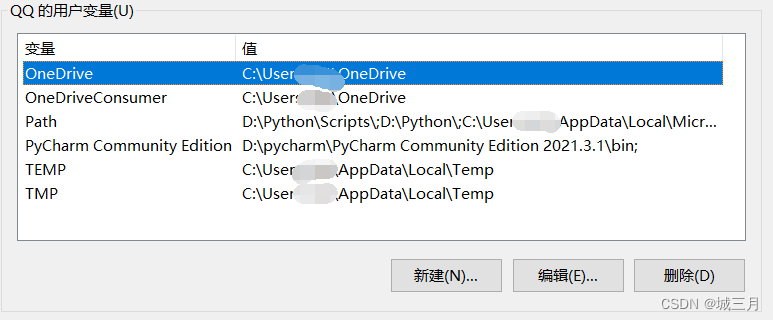
之后就可以正常使用啦~
最后
以上就是寒冷外套最近收集整理的关于Windows10系统下修改中文用户名以及环境变量里面包含中文用户Windows10系统下修改中文用户名以及环境变量里面包含中文用户问题描述 C:\user\用户名 用户名为中文,环境变量中有中文会影响后面装环境出现一些奇怪的错误解决方案:的全部内容,更多相关Windows10系统下修改中文用户名以及环境变量里面包含中文用户Windows10系统下修改中文用户名以及环境变量里面包含中文用户问题描述内容请搜索靠谱客的其他文章。








发表评论 取消回复